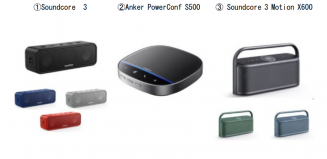Lenovoのキーボード「ThinkPad TrackPoint Keyboard II(ThinkPad トラックポイント キーボード 2)」を購入しました。
筆者は前モデルの「ThinkPad Bluetooth TrackPoint Keyboard(2013)」から愛用しています。ノートPCの中でも特に優れた打鍵感を誇るThinkPadのキーボードをほとんどそのまま利用できるだけあって、重宝していました。WindowsタブレットやiOS/Android端末で利用可能。
中央の「赤ポチ(トラックポインター)」はWindowsだけではなくAndroidでも使えます。精緻な操作にも向いており、重宝しています。

このキーボードはJIS配列なのですが、Androidの初回接続時はUS配列で認識されてしまっているはずです。そこでAndroidの「設定→言語と入力→物理キーボード」からGboardの日本語109A配列を選択すれば、JIS配列でほとんど印字通りに扱えると思います。
日英切替はShift+無変換(もしくはShift+Space)になると思いますが、個人的には、Macのように「Space左のキー(無変換)で強制的に英字、Space右のキー(変換)で強制的に日本語」でないとしっくり来ません。Windowsデバイスでも必ずMacと同じ形式で日英切替を行えるよう設定をしています。今やこの優れた方式をMicrosoftも導入し、難しい設定なくWindowsでこれを選択できる時代。この点をどうしても譲れないため「それができないAndroidではBluetoothキーボード自体を用いることはあまり無さそうかな」というのが現時点での感想です。逆に言えば、ここさえ何とかなってくれれば可能性がもっと広がりそうなんですけどね。

(Blueoothか付属ドングルか、WindowsかAndroidか、スライドスイッチで切り替えできる。机上ではスタンドで角度をつけることができる)
従来モデルはmicroUSB端子であったのが、本機はUSB Type-Cとなっています。筆者はmicroUSBケーブルをほとんど捨ててしまっているので助かります。
肝心の打鍵感については、手元のThinkPad X1 Carbonと比べて遜色ありません。キーストロークや感触もそのまま。強いて言うなら打鍵音がカチャカチャと多少大きいかな程度。普段ThinkPadを利用しているユーザーにとって、使い慣れたキーボードが様々な端末で利用できることは感動を覚えることでしょう。

ひとたび充電してしまえば様々なところに持ち出せるので、いろいろな端末の可能性を引き出せるのではないかと思います。

Galaxy Z Fold2との組み合わせはスタンド不要で最小構成で良い
私自身は自宅の作業机周りで利用しています。しっかり腰を据えてモニターに向き合っている時には、東プレの静電容量無接点式キーボードREALFORCE 静音モデルを利用していますが、正直疲れたり、飽きたりします。これは机に向かって正面に座る姿勢を強いられることに起因すると考えています。

(東プレ REALFORCE R2 静音 テンキーレス かな表記なしJIS 有線)
そういう時に、このキーボードを持ち出しています。無線で使える上に、薄くて軽いのが良い。ややくつろいだ姿勢で、膝の上に置いて文字を書き連ねられるます。

マウス不要でこれ一枚を膝の上に載せたまま、楽な態勢で連続作業ができてけっこう捗ります。筆者がメインとして利用しているのは42.5型4Kモニターなので、椅子にもたれても問題なく視認できます。

VRヘッドセットを装着してVRSNSにログイン中、合間にオーバーレイでデスクトップ画面のブラウザ等を表示して、テキスト入力するにも使えます。この時には、キーボード側にマウスポインターがついているのが効きます。VRヘッドセットのコントローラーでマウスカーソルを操作するには手と腕の動きが必要であるのに対し、ThinkPad TrackPoint Keyboard IIのマウスポインターならそっと指を乗せるだけだからです。
また、これはある程度「慣れよう」としか言いようがないのですが、FnとCtrlの位置が一般的なキーボードとは逆であること、Page UpとPage Downの独立キーが矢印キーと近すぎて押し間違いしやすいことに注意が必要です。ThinkPadだけ使って慣れているユーザーならいざ知らず、自分は様々な端末を使うので、たまに操作ミスします。

最上列にAndroid向けバックキー、ホームキーを備えるなど、高いポテンシャルがある

この記事はThinkPad TrackPoint Keyboard IIにて執筆しました。良い感じのBluetoothキーボードを探している人はぜひ検討してみてはいかがでしょうか。ThinkPadユーザーにはもちろん、薄型ならではの使い方やモバイルでの組み合わせを探求したい人にもおすすめです。